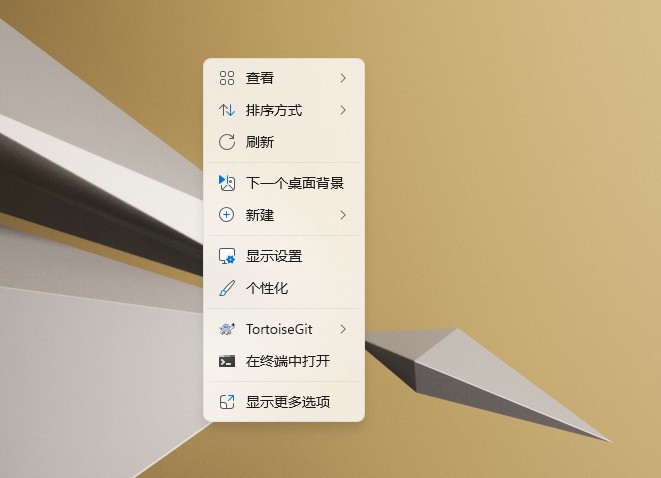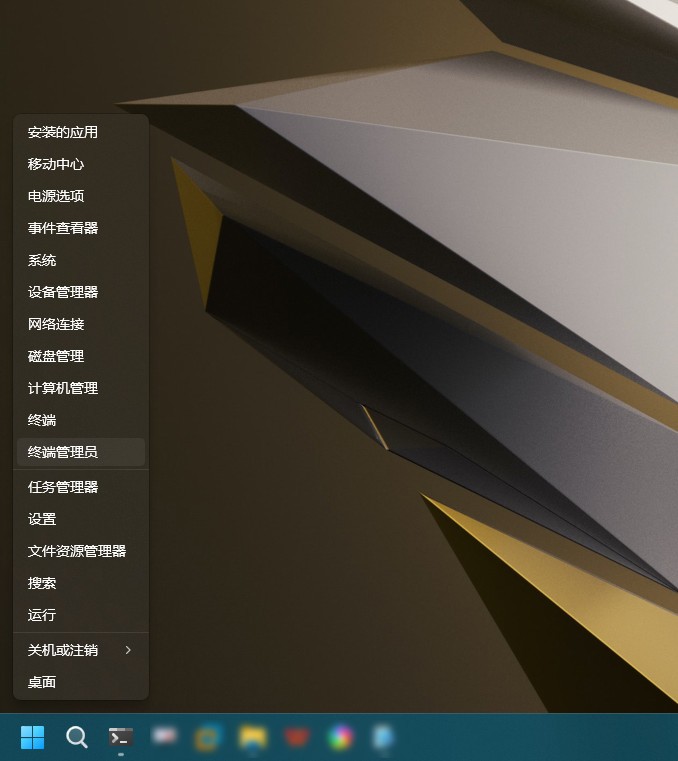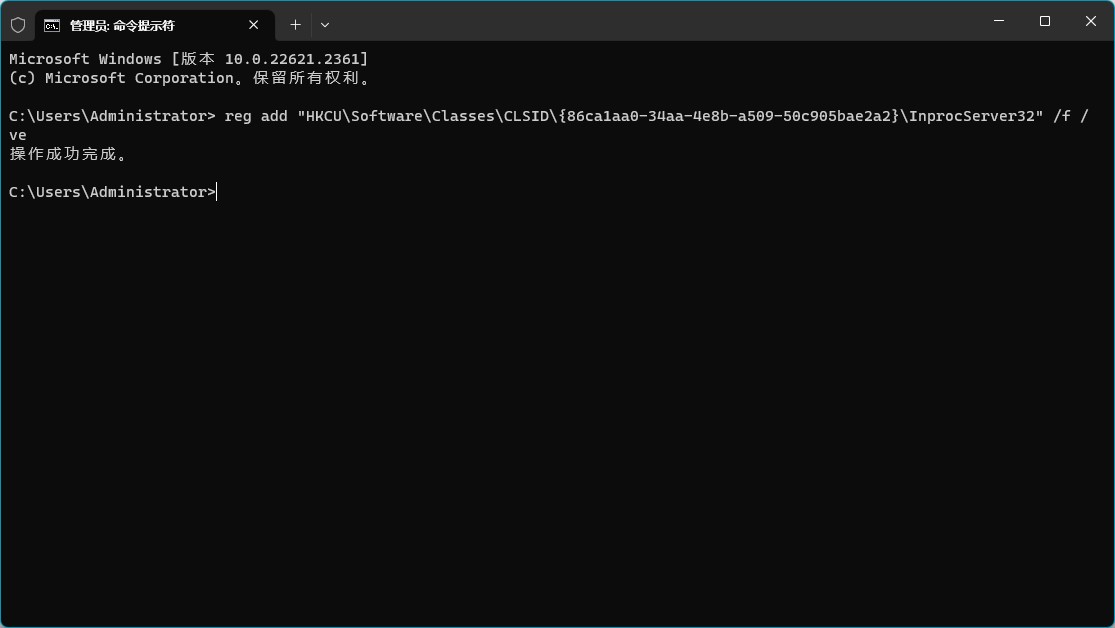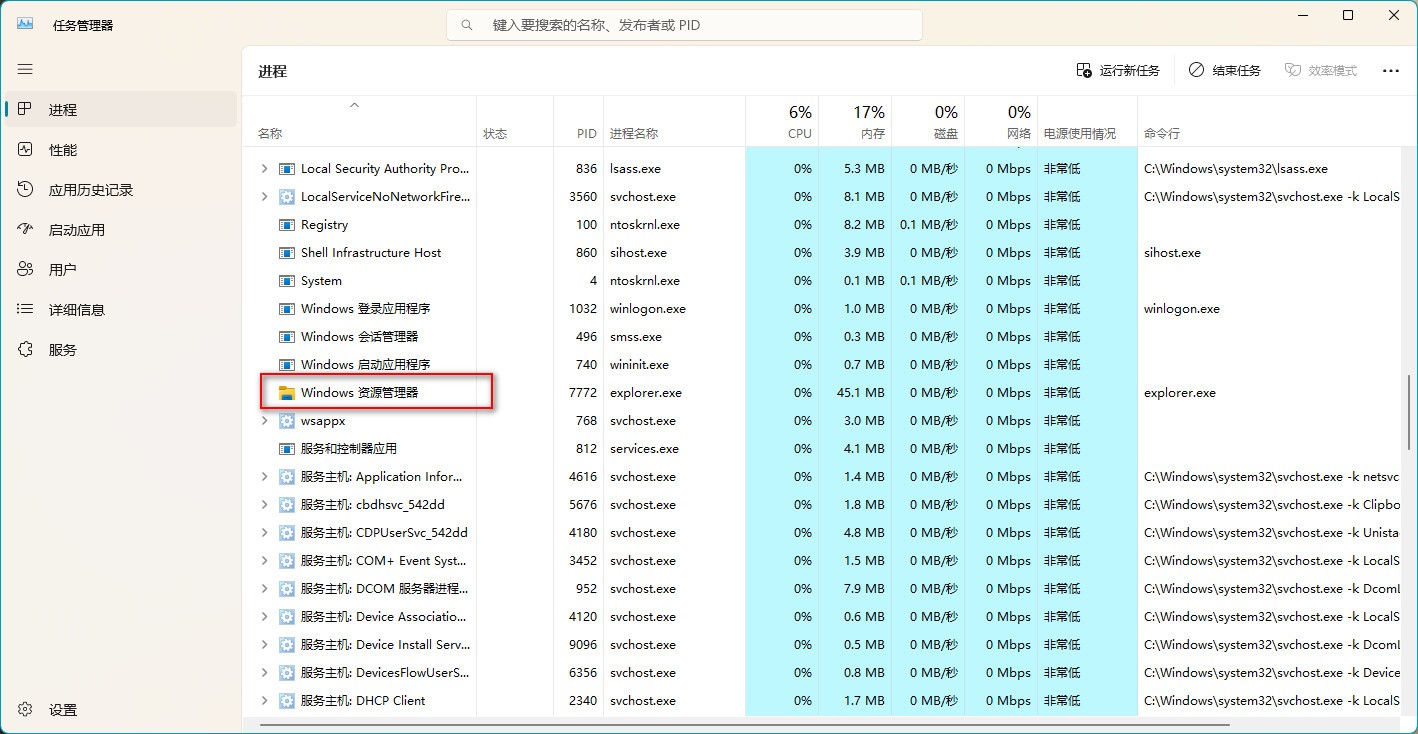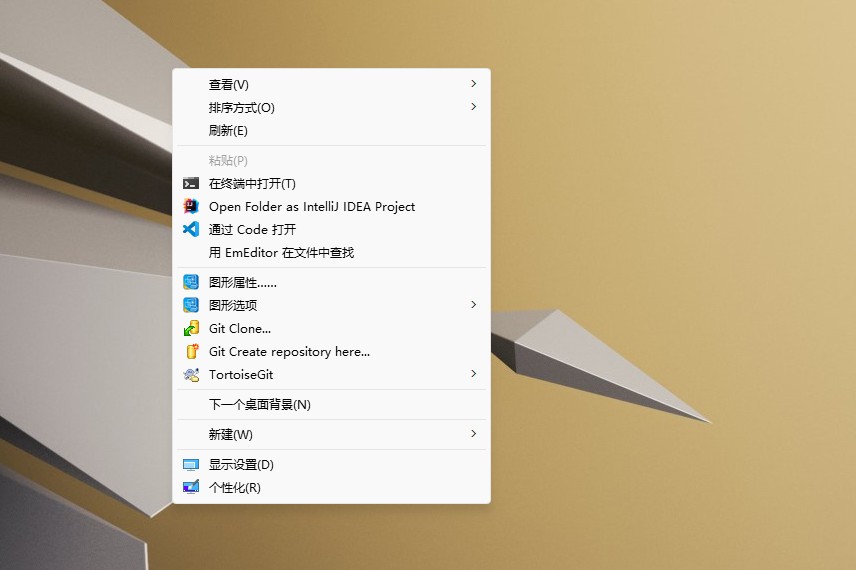- 首页
- 零基础教程
-
分类浏览
- Sentinel
- Go语言
- C语言
- 汇编语言
- Android
- Java工具库
- Spring Cloud Alibaba
- Spring Cloud
- Spring Data
- Spring Boot
- Spring Batch
- JSP/Servlet
- Hadoop
- Dubbo
- J2Cache
- Hibernate
- OpenJPA
- MyBatis
- ShardingSphere
- Freemarker
- Thymeleaf
- Activiti
- POI
- JMail
- Log4j
- LogBack
- Dom4j
- XML
- RxJava
- JasperReport
- JUnit
- JMock
- Apache Commons
- HttpComponents
- CGLib
- WebSocket
- ESAPI
- 设计模式
- Java
- Spring
- Linux
- AI
- 代码片段
- Get小技能
- 面试题